
Requisiti di sistema: PC con Windows® 10 o versione più recente
In questo articolo ti mostriamo cosa fare se il tuo Formula Wheel Add-On Ferrari SF1000 Edition non si accende.
/! Attenzione.
Il metodo di riattivazione si applica solo se il tuo Ferrari SF1000 non riceve alimentazione (lo schermo LCD non si avvia e i LED non si accendono).
/! Ti chiediamo di effettuare prima un test della tua Ferrari SF1000 e della tua base seguendo il nostro articolo:
- Il mio Ferrari SF1000 non si accende
1. Assicurati di aver installato nel tuo PC la versione più recente del driver "PC - DRIVERS FORCE FEEDBACK":
Se necessario, nella sezione "Drivers" del nostro sito web, troverai il driver per la tua periferica:
Formula Wheel Add-On Ferrari SF1000 Edition
Notare che: Il driver è lo stesso delle basi per volanti FFB Thrustmaster.
Riavvia il tuo computer per completare l'installazione.
2. Prepara il tuo Formula Wheel Add-On Ferrari SF1000 Edition per la connessione
Importante: il Formula Wheel Add-On Ferrari SF1000 Edition deve essere staccato dalla base del tuo volante.
Svita e rimuovi le leve del cambio sul retro del Formula Wheel Add-On Ferrari SF1000 Edition.
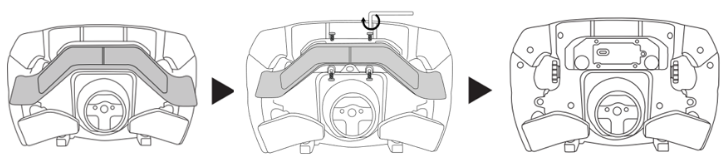
Collega il cavo USB alla porta USB-C del Formula Wheel Add-On Ferrari SF1000 Edition.
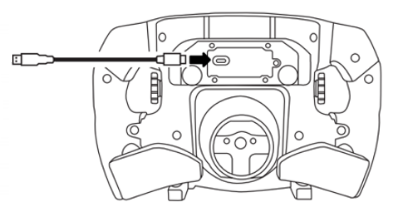
Attendi prima di collegare la Ferrari SF1000 al PC!
3. Tieni premuti contemporaneamente i pulsanti 10- e 1+

4. Collega il Ferrari SF1000 direttamente alla porta USB del PC tenendo premuti i pulsanti 10- e 1+
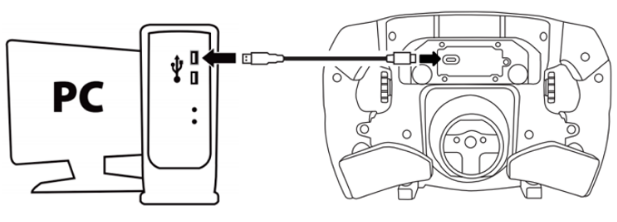
Quando la Ferrari SF1000 è collegata al PC, attendi due secondi quindi rilascia i pulsanti 10- e 1+
I LED rosso e arancione del Ferrari SF1000 si accendono.

Se i LED rosso e arancione non si accendono, scollega la Ferrari SF1000 e riavvia premendo con decisione i pulsanti 10- e 1+.
Puoi anche provare su un'altra porta USB del tuo PC.
5. Avvia la app di aggiornamento del firmware
Clicca sul campo di ricerca con la lente di ingrandimento di Windows (presente nella barra delle applicazioni del tuo PC), digita "Firmware Update" e clicca per avviare la app.

Apparirà sullo schermo la finestra "Thrustmaster – Firmware Updater"
- Device mostra la Ferrari SF1000 in modalità [Boot].
- Firmware mostra la versione del firmware che verrà installata nella periferica
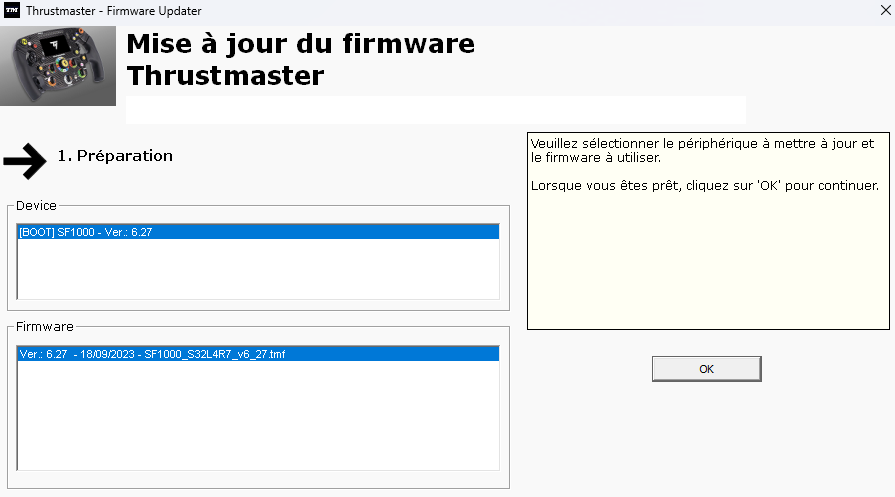
6. Clicca su OK per eseguire l’aggiornamento del firmware
Attendi il caricamento del firmware e NON SCOLLEGARE i connettori USB né sul Formula Wheel Add-On Ferrari SF1000 Edition né sul PC.
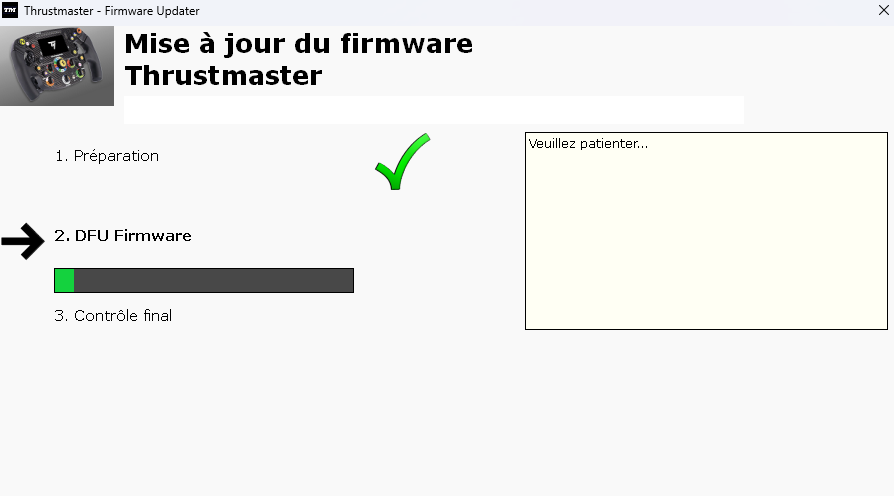
Dopodiché, come indicato dal messaggio del Firmware Updater, scollega e poi ricollega il connettore USB del Formula Wheel Add-On Ferrari SF1000 Edition per convalidare la procedura.
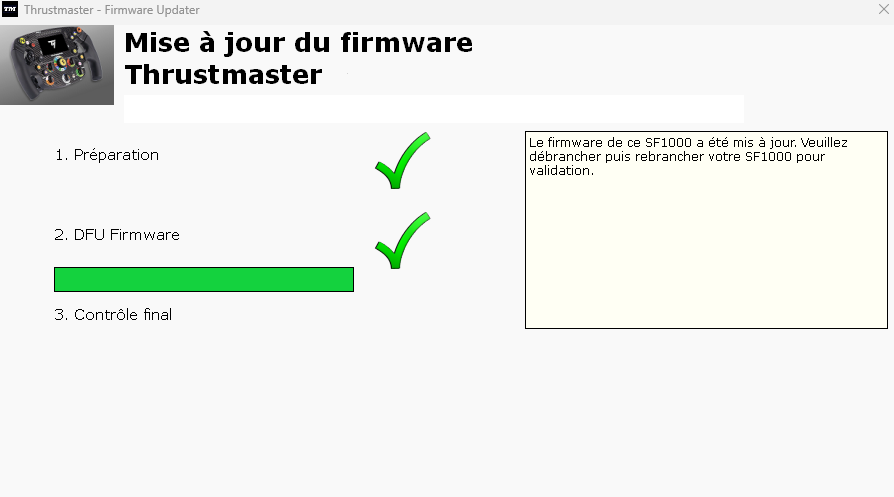
Il programma di aggiornamento del firmware indicherà quindi l'esito del completamento della procedura.

I LED si accendono nuovamente.
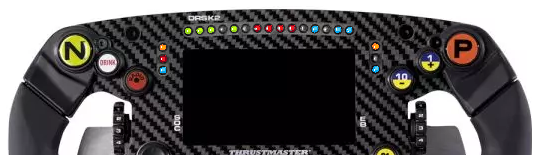
Nota: alcuni LED rimangono spenti, questo è normale.
7. La procedura di riattivazione è completata
Clicca su OK poi chiudi il Firmware updater.
Importante:
Se il tuo Formula Wheel Add-On Ferrari SF1000 Edition non viene rilevato nonostante questa procedura, se i LED non si accendono come indicato, riprova la procedura se possibile da un altro PC con Windows® 10 o più recente, prova anche più porte USB . Se il comportamento del tuo Formula Wheel Add-On Ferrari SF1000 Edition persiste, contatta il supporto tecnico Thrustmaster.
 Italiano
Italiano  Français
Français English
English Deutsch
Deutsch Español
Español Nederlands
Nederlands Português
Português Русский
Русский 中文 (中国)
中文 (中国) 한국어
한국어 日本語
日本語 Svenska
Svenska